LEDマトリクス:BU5004
BU5004は8*8の小型LEDアレイ(配列)で、パッチボードに搭載して配線が可能です。(現在この素子は製造中止で入手できませんが、Aitendo から同サイズのデバイスが入手できます GYXM-788ASR ただし、端子の番号は異なります)内部は下のような構成です。実際は8*8ですが、簡単のため4*4の図になっています。
表示器の横のラベル(1657xx等の数字)を読める向きにして左手前が1ピンです。端子は以下のようになります。側面にラベルがある面を下側にしたとき、左下が1ピンです。

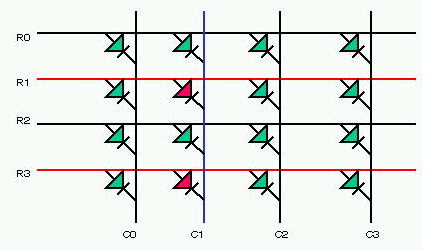
BU5004 4*4 の説明図
表示方法
C1,..C8 に 8ビット の表示用パターンデータを接続し、R1,..R8 を切り替えて動的点灯します。具体的には、R0,..,R3,.に列表示用の電圧を設定し、C0をLowにすると、左の第一列のLEDが点灯します。R0,..,R3,.に第2列表示用の電圧を設定しC1をLowにすると第2列が点灯します。このように、多桁の数字表示どうよう、動的な表示をおこないます。
Arduino MINI
ドットマトリックス BU5004 は端子数が多く、電流制限用の抵抗も必要とするため、 UNO の上に置くシールドでは収容困難です。また、ドットマトリックスは複数並べて同時に表示すると、電光掲示板への発展ができます。そこで、小型の 「Arduino MINI」 を利用した接続を紹介します。mini(正確には Arduino pro mini) は UNO と同じ機能の MPU (ATMEGA328)を搭載しています(写真右)。端子は 下側に D2-D9(D0,D1 は RXT と TXD に同じ)、上側に D10-D13 とA0-A3 があります。A2、A3 の下に、A4、A5 の丸い端子(ランド)があります。D13 の LED も用意されています。MINI ボードには 5V(16MHz)タイプと3.3V(8MHz)タイプの2種あります、動作するクロックが異なります。各種センサーなど多くのデバイスが 3,3v タイプが多なっていますが、モーターコントローラなどは一部は 5V が必要になります。ここでは、3.3V版を利用します。
USB 接続機能はこのボードにはなく、左の、ICSP端子(DTR,TXD,..,) に、別の 「USB-シリアルアダプタ」を利用します。USBのケーブルも 小型の ミニ型 になります。


USBアダプタ MINI ボード
USB アダプタが1枚あれば、複数の MINI ボードに接続可能で、Arduino のシステムを複数利用したり、小型・バッテリー駆動のシステムを組むには便利です。USBアダプタはスイッチの切り替えで対応可能です。3.3V のとき、この電圧はUSBアダプタの電源を利用します。最大は50mAになります。電源はGND(下左から4ピン)とVCC(上左から4ピン)に出力されます。電源を外部から接続するには、RAW(上左から1ピン)を利用します。内部に搭載された3端子電源で安定化されます。
プログラムを書き込むときは、Arduino の 「ツール」メニューの「マイコンボード」で、対応するボード(Arduino pro mini (5v/3.3V)ATmega328) を選択します。ブレッドボードで利用する場合、ピンヘッダを「半田付け」する必要があります。「半田付け」は付録を参照ください。USBアダプタを初めて利用する場合、ドライバーが要求される場合があります。FTDI 社から 「FT232R」用のドライバーを取り寄せてください。
BU5004接続回路
アナログ端子、A0,..A5 は標準では アナログ入力端子として利用しますが、pinMode() で設定すれば、出力端子としても利用できます。また、A0(1,2) 端子は デジタル端子の14(15,16)として指定することができます。BU5004の端子番号は以下のようになります。
| 記号 | R0 | R1 | R2 | R3 | R4 | R5 | R6 | R7 |
| ピン番号 | 16 | 1 | 14 | 13 | 5 | 6 | 9 | 8 |
| 記号 | C0 | C1 | C2 | C3 | C4 | C5 | C6 | C7 |
| ピン番号 | 7 | 4 | 3 | 2 | 10 | 11 | 12 | 13 |
1列の表示で最大8個のLEDを点灯します。ドライバーなしで直接 MINI の端子で制御するには、LEDあたりの電流を3mA 程度に制限する必要があります。順方向電圧を2Vとすると、電源3.3V の場合 電流制限抵抗は 330Ω程度になります。そこで、LEDアレイの端子(R7..R0)を MINI の D2..D9 に抵抗 330 オームを通して接続します。またLEDアレイの端子(R0..R7)をMINI のD10..D13、A0,..A3 に接続します。
回路図は実体配線図とは異なり、端子の位置は論理的な機能で並べ直します。たとえば、MINI のD10に接続するLEDアレイの端子はR0:16番端子であり、実物では上側から左から1番目の端子になります。


MINI と ドットマトリックスの接続 接続回路
ドット表示プログラム
最初に、pattern[]配列に列方向に点灯パターンを設定します。下に例の場合、pattern[1]=0x24 ですから 00100100 になり、第2列では上から3と6番のLEDが点灯します(一番上を1と数えます)。digitalWrite(PIN_COL1 + col,(data >> col & 0x1)) で、PIN_COL1 + col で行方向の端子を指定します。data >> col でdata を col 回右シフトし、 & 0x1 で一番左のビットをとりだしています。
//8×8ドットマトリクスLED
//配線 BU5004:DMとする
//D2〜D9:330Ω抵抗を介して DM の 7,4,3,2,10,11,12,15と MINIの D2-D9
//DMの 16,1,14,13 を MINIの D10-D13、DMの5698を MINIのA0〜A3 に接続
//ドットパターン(縦列データ)
int pattern[] = {0,0x24,0x7e,0x7e,0x7e,0x3c,0x18,0};
//1番目のピン(ここから8箇所連続する)
const int PIN_COL1 = 2;//COL(横)の1番目
const int PIN_ROW1 = 10;//ROW(縦)の1番目
void setup(){
//ピンの設定 ピン番号 0..13 は D0..D14に対応
//ピンの設定 ピン番号 14..19は A0..A5に対応
for(int i = 0; i < 8;i++){
pinMode(PIN_COL1 + i,OUTPUT);
pinMode(PIN_ROW1 + i,OUTPUT);
}//for
}//setup
void loop(){
for(int k = 0;k < 10;k++){
//間延びで10回
for(int row = 0;row < 8;row++){
int data = pattern[row];//列の点灯パターン
// int data = 0xff;//1line
//各列のドットを表示
for(int col = 0;col < 8;col++)
digitalWrite(PIN_COL1 + col,(data >> col & 0x1));//1ドット×8
digitalWrite(PIN_ROW1 + row,LOW);//列方向の端子をLにして表示
delay(4);
digitalWrite(PIN_ROW1 + row,HIGH);//表示終了
}//for row
}//for k
}//loop
スクロール表示
8*8 のドットマトリックスでは1文字程度しか表示できません。8*n ドットの配列をスクロールしながら表示するプログラムを紹介します。スクロール表示するパターンを scpat[] に作成します(行数がscsize)。この配列から、8行分を切り出して、pattern[] にコピーします。この時、1行づつずらしながらコピーすると、スクロール表示ができます。コピーする先頭を sco に記録します。//8×8ドットマトリクスLED
//スクロール表示をする
//表示するドットパターン
int pattern[] = {
B00000000,
B00011110,
B00010010,
B11111111,
B00010010,
B00011110,
B00000000,
B00000000,
} ;
//中京の文字
int scpat[] = {
B00000000,
B00011110,
B00010010,
B11111111,
B00010010,
B00011110,
B00000000,
B00000000,
B00000000,
B00000010,
B10111010,
B00101010,
B11101011,
B00101010,
B10111010,
B00000010,
} ;
int scsize=16;
int sco;
//1番目のピン(ここから8箇所連続する)
const int PIN_COL1 = 2;//COL(横)の1番目
const int PIN_ROW1 = 10;//ROW(縦)の1番目
void setup(){
//ピンの設定 ピン番号 0..13 は D0..D14に対応
//ピンの設定 ピン番号 14..19は A0..A5に対応
for(int i = 0; i < 8;i++){
pinMode(PIN_COL1 + i,OUTPUT);
pinMode(PIN_ROW1 + i,OUTPUT);
}//for
sco=0;
}//setup
void loop(){
for(int k = 0;k < 7;k++){
//間延びで10回
for(int row = 0;row < 8;row++){
int data = pattern[row];//列の点灯パターン
// int data = 0xff;//1line
//各列のドットを表示
for(int col = 0;col < 8;col++)
digitalWrite(PIN_COL1 + col,(data >> col & 0x1));//1ドット×8
digitalWrite(PIN_ROW1 + row,LOW);//列方向の端子をLにして表示
delay(2);
digitalWrite(PIN_ROW1 + row,HIGH);//表示終了
}//for row
}//for k
//スクロールする
sco++;
if(sco>scsize) sco=0;
for(int i=0;i<8;i++){
pattern[i]=scpat[(sco+i)%scsize];
}
}
MINI ボードによる接続と表示例発展
-
ドットパターンをデザインするツールはありませんか
8*40 のドットをデザインするツールが下記のHPにあります。 http://hi-rom.com/blog/wp-content/uploads/2011/10/Dotsduino_Designer.html
これを利用して適当なロゴをスクロール表示してください。
-
複数のドットマトリックスで表示する方法はありませんか?
また、同じ回路を複数表示し、シリアル接続を利用し入力した1バイトを新規の1列としてシフトします。しシフトアウトしたデータを隣のドット表示回路に送信します。このようなシフト機能付きドット表示をn台作成して接続すれば、読みやすい電子掲示板が作成できます。
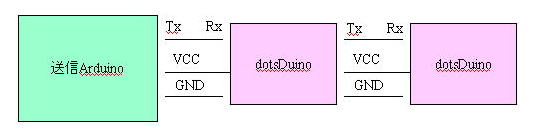
-
8*8で表示するフォントはありませんか?
8*8 の フリーの漢字パターンとして美咲Font( http://www.geocities.jp/ littlimi/ misaki.htm#license)などが利用できます。 これを利用した、電子掲示板を続編で予定しています。